Flex Gateway新着情報
Governance新着情報
Monitoring API ManagerAnypoint Code Builder を使用すると、独自の API フラグメントを作成したり、Anypoint Exchange にパブリッシュして他のユーザーと共有したり、フラグメントを Exchange から API 仕様に追加したり、プロジェクト内にフラグメントを作成して API 仕様に直接追加したりできます。 または、Exchange にパブリッシュせずに、プロジェクトにフラグメントを直接作成して追加することもできます。
Anypoint Code Builder では、API 仕様から参照される場合、次のスキーマフラグメントファイルのスキャフォールディングがサポートされています。
| Avro | JSON | RAML | |
|---|---|---|---|
AsyncAPI |
はい |
はい |
いいえ |
GraphQL |
いいえ |
いいえ |
はい |
OData |
いいえ |
いいえ |
はい |
REST |
いいえ |
いいえ |
はい |
SOAP |
いいえ |
いいえ |
はい |
サポートされていないフラグメントを追加した場合、スキャフォールダーは Exchange から仕様をインポートするときに、これらのフラグメントをプロジェクトの連動関係として追加しません。ただし、仕様内でインラインで指定されたスキーマをスキャフォールディングすることはできます。
フラグメントを Exchange から追加するプロセスは次のとおりです。
API 仕様プロジェクトに連動関係として API フラグメントを Exchange から追加します。
$ref (OAS および AsyncAPI) または !include (RAML) ディレクティブを使用して、API フラグメントを API 仕様に追加します。
Exchange にパブリッシュせずにフラグメントを追加するプロセスは次のとおりです。
Exchange にパブリッシュせずに、プロジェクトにフラグメントを直接作成して追加します。
次の例を使用して Anypoint Code Builder の機能を調べます。
example-oas-fragment API 仕様フラグメント
example-oas-api-spec API 仕様
example-asyncapi-avro-fragment AsyncAPI 仕様 Avro スキーマフラグメント
example-asyncapi-spec AsyncAPI 仕様
example-asyncapi-spec-inline-avro AsyncAPI 仕様 (インライン Avro)
API 仕様フラグメントを作成およびパブリッシュするプロセスは、API 仕様のプロセスと似ています。
API 仕様フラグメントを作成する手順は、次のとおりです。
IDE のアクティビティバーで、![]() (Anypoint Code Builder) アイコンをクリックします。
(Anypoint Code Builder) アイコンをクリックします。
![アクティビティバー内で強調表示されている [Anypoint Code Builder] アイコン](_images/anypoint-code-builder-view.png)
[Quick Actions (クイックアクション)] から [Design an API (API を設計)] をクリックします。
![*[Quick Actions (クイックアクション)]* セクション内の強調表示された *[Design an API (API を設計)]* リンク](_images/design-api-1.png)
[Design an API (API の設計)] で、[API Fragment (API フラグメント)] タブをクリックします。
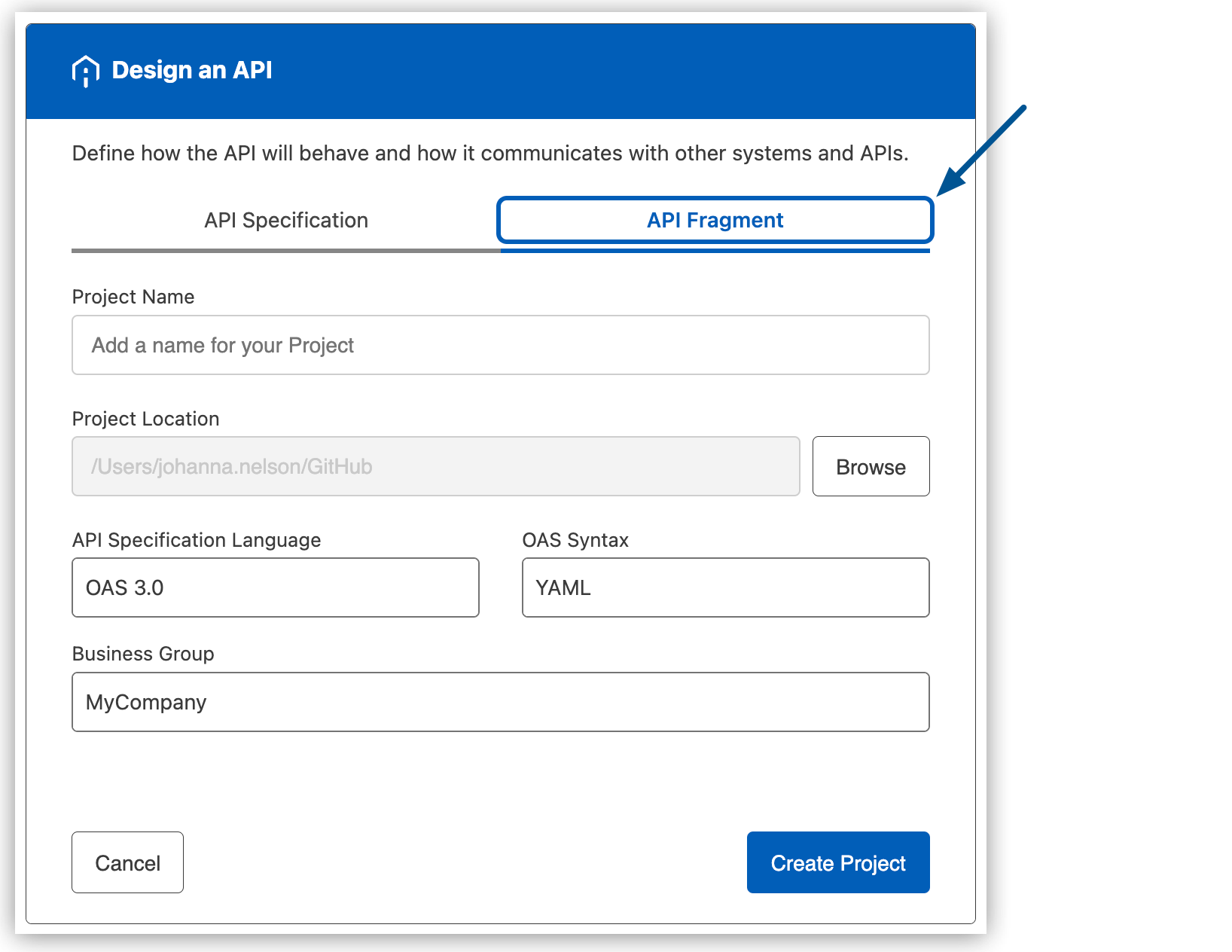 ページの [API Fragment (API フラグメント)] タブ"]
ページの [API Fragment (API フラグメント)] タブ"]
必ず [API Fragment (API フラグメント)] タブを選択してください。
[API Fragment (API フラグメント)] フォームに入力します。
| 項目名 | 項目値 |
|---|---|
Project Name (プロジェクト名) |
フラグメントの一意の名前。 この名前は、Exchange のフラグメントタイトルおよびフラグメントファイルの名前として使用されます。
たとえば、プロジェクト名が「Example OAS Fragment」 (サンプル OAS フラグメント) の場合、仕様ファイル名は 既存のプロジェクト名を再利用するには、その名前をすでに使用しているプロジェクトを最初に削除する必要があります。API 仕様とフラグメントの削除を参照してください。 |
Project Location (プロジェクトの場所) |
|
API Specification Language (API 仕様言語) |
「API フラグメントでサポートされる仕様言語」を参照してください。 この手順でサンプルを使用するには、[OAS 3.0 (YAML)] を選択します。 |
<Language> Syntax (<Language> 構文) |
選択した言語の構文。 この手順でサンプルを使用するには、[YAML] を選択します。 |
[Create Project (プロジェクトを作成)] をクリックします。
確認を促されたら、フォルダー内のファイルの作成者を信頼します。
プロジェクトを編集する準備ができたら、API フラグメントプロジェクトがエクスプローラービューで開きます。 たとえば、この OAS 3.0 (YAML) API フラグメントは次のようになります。
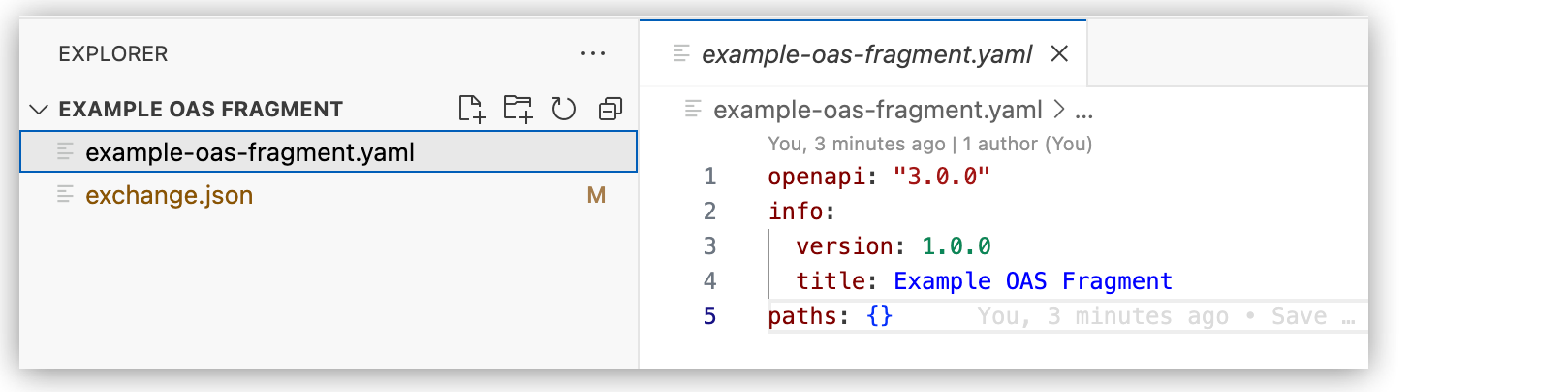 ページの [API Fragment (API フラグメント)] タブ"]
ページの [API Fragment (API フラグメント)] タブ"]
API フラグメントの設計を続けます。
要素を入力するときに、オートコンプリート (または Ctrl+Space) を使用すると、コンテキスト内で使用可能なオプションが表示されます。
OAS 3.0 (YAML) フラグメントプロジェクトを作成した場合は、最初の API フラグメントをサンプルコードに置き換えて、仕様へのフラグメントの追加をテストできます。
ステータスバーに進行状況が表示されます。 完了すると、API フラグメントが Exchange に正常にパブリッシュされたことを示すメッセージが表示されます。
Anypoint Platform に移動し、ログイン情報を使用してログインします。
US クラウド (非 EU ホスト): Anypoint Platform (US)
EU クラウド (EU ホスト): Anypoint Platform (EU)
Anypoint Exchange に移動します。
US クラウド (非 EU ホスト): Exchange (US)
EU クラウド (EU ホスト): Exchange (EU)
API 仕様は、組織内で API 仕様フラグメントタイプのアセットとして表示されます。次に例を示します。
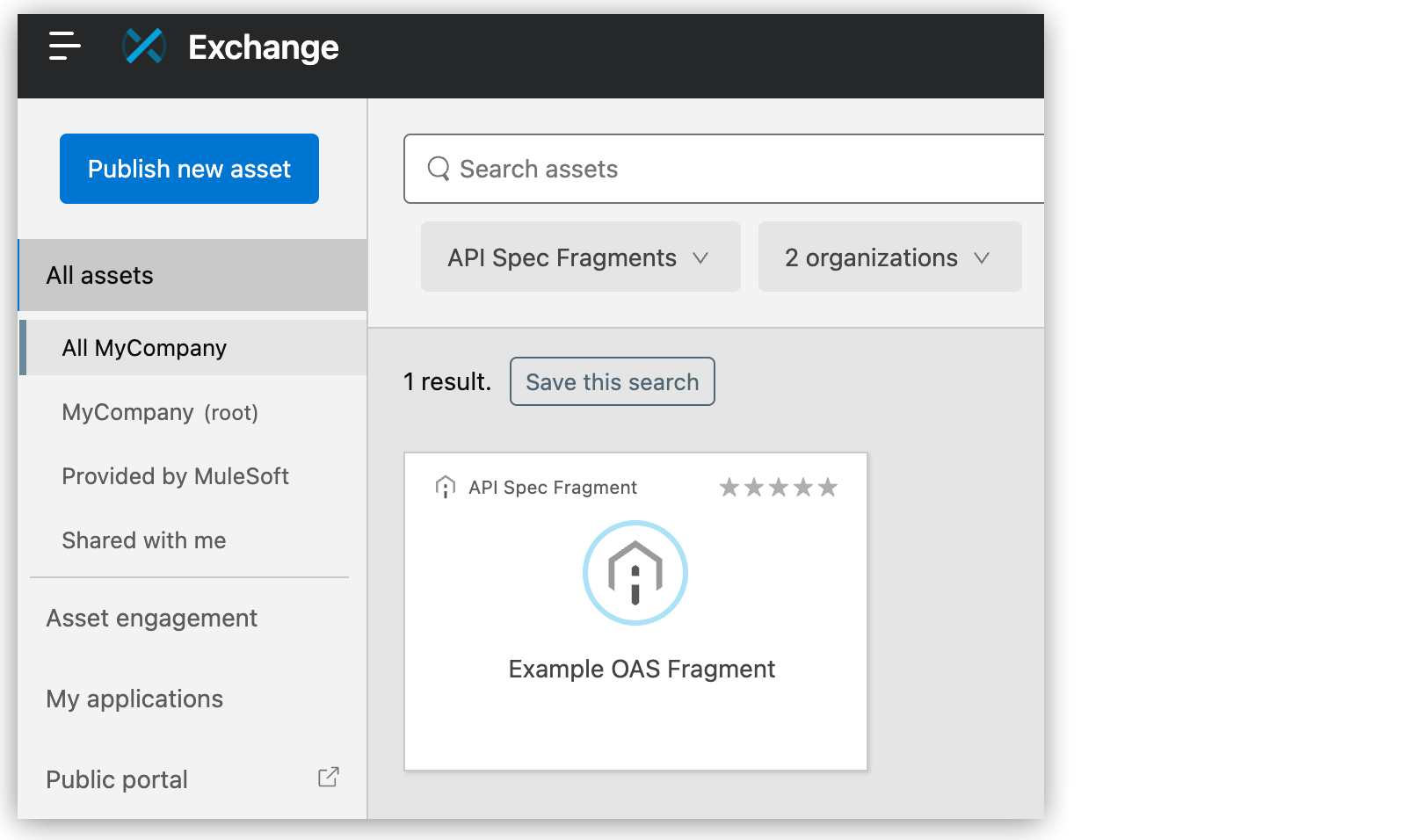
API 仕様が API 仕様フラグメントではなく REST API として Exchange に表示される場合は、IDE のプロジェクトフォルダーにある exchange.json ファイルの classifier 属性が言語に応じて次のいずれかに設定されていることを確認します。
OAS: oas-components
RAML: raml-fragment
JSON スキーマ: json-schema
属性が次のいずれかに設定されている場合、プロジェクトはフラグメントではなく API 仕様になります。
OAS: oas
RAML: raml
API 仕様フラグメントを Exchange からプロジェクトディレクトリに追加して、そのフラグメントを仕様に含めることができるようにする手順は、次のとおりです。
API 仕様プロジェクトファイル (example-oas-spec など) を開きます。
コマンドパレットを開きます。
キーボードショートカットを使用する。
Mac: Cmd+Shift+p
Windows: Ctrl+Shift+p
デスクトップ IDE で、[View (表示)] > [Command Palette (コマンドパレット)] を選択する。
クラウド IDE で、![]() (メニュー) アイコンをクリックし、[View (表示)] > [Command Palette (コマンドパレット)] を選択する。
(メニュー) アイコンをクリックし、[View (表示)] > [Command Palette (コマンドパレット)] を選択する。
mulesoft と入力し、次のコマンドを選択します。
MuleSoft: Add Fragment dependency from ExchangeAnypoint Platform にログインするように促されたら、ログインします。
[Search for Asset (アセットの検索)] 項目に、追加するデータ型アセットの名前を入力します。
アセットを検索するには、検索語を入力して Enter キーを押します。次に例を示します。

[Assets From Exchange (Exchange からのアセット)] メニューからフラグメントを選択します。
フラグメントのバージョンを選択します。
ステータスバーに進行状況が表示されます。完了すると、選択した API フラグメントがプロジェクトに正常に追加されたことを示すメッセージが表示されます。
exchange.json ファイルの dependencies セクションをチェックして、フラグメントの連動関係が追加されたことを確認します。次に例を示します。
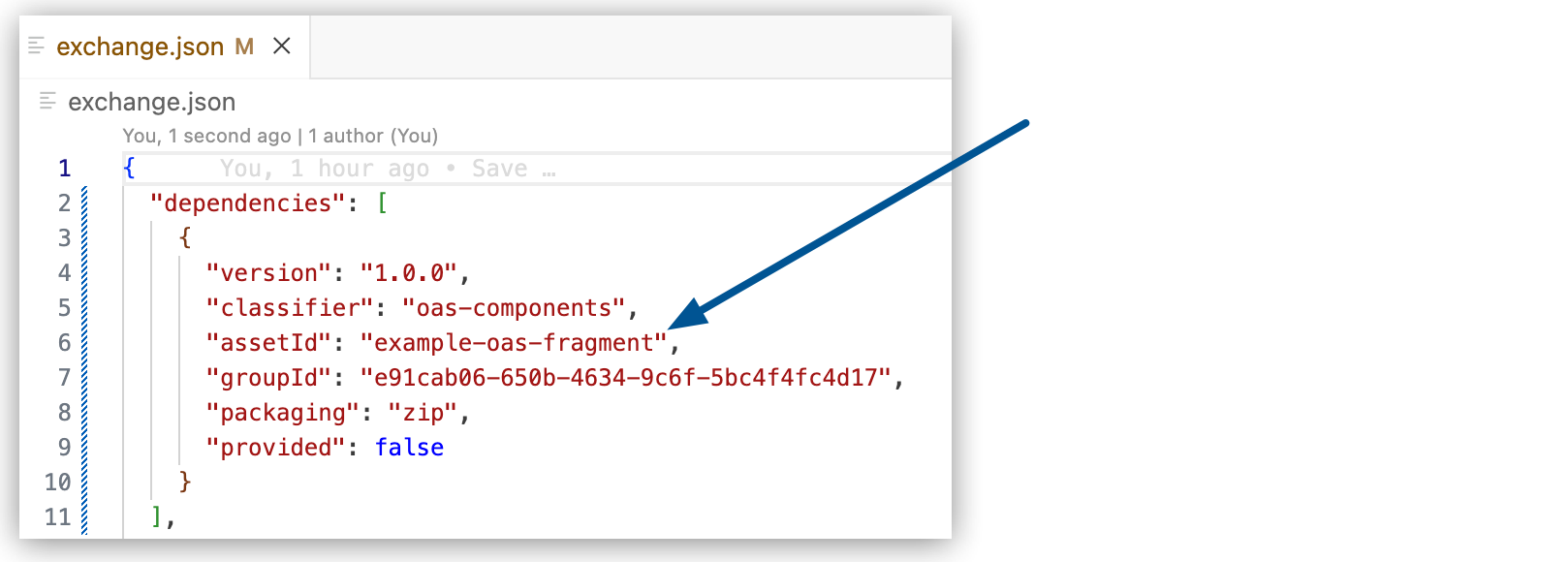
また、エクスプローラービューの [Project Dependencies (プロジェクトの連動関係)] の下でフラグメントを確認することもできます。次に例を示します。
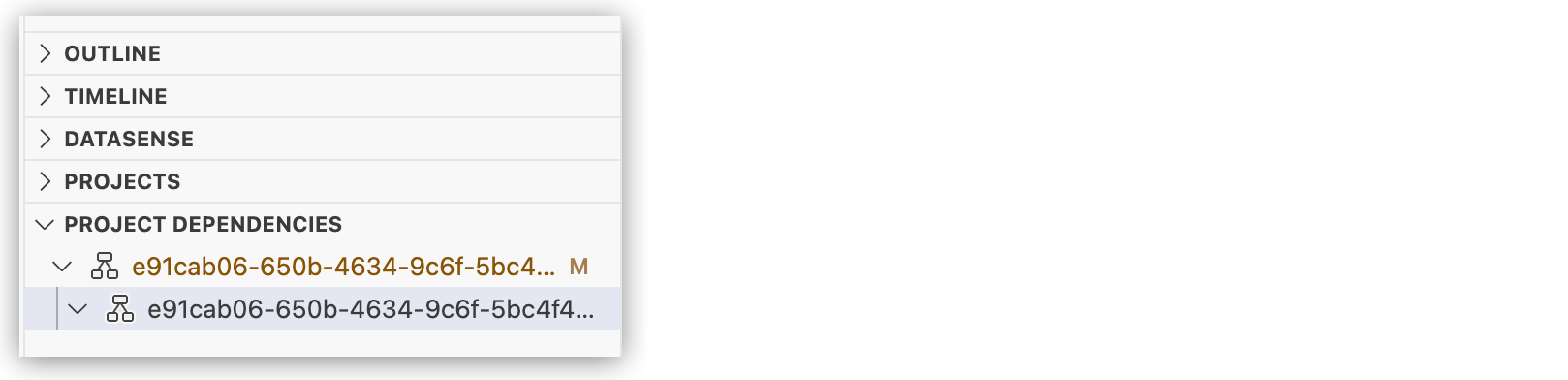
フラグメントファイルは、システムのホームディレクトリの .exchange_modules ディレクトリにあります (例: ~/.exchange_modules (Mac))。
仕様に API 仕様フラグメントを追加する手順は、次のとおりです。
API 仕様プロジェクトファイル (example-oas-spec など) を開きます。
フラグメントを追加する場所にカーソルを置きます。
API 仕様言語に応じて、ディレクティブを選択してフラグメントを仕様に追加します。
OAS および AsyncAPI 仕様: $ref ディレクティブを使用します。
RAML 仕様: !include ディレクティブを使用します。
OAS の例
RAML の例
AsyncAPI の例
この $ref ディレクティブは、example-oas-fragment の AmericanFlightDataType をデータ型として追加します。
schema:
$ref: exchange_modules/e91cab06-650b-4634-9c6f-5bc4f4fc4d17/example-oas-fragment/1.0.0/example-oas-fragment.yaml#/components/schemas/AmericanFlightDataTypeこの !include ディレクティブは、AmericanFlightDataType.raml の AmericanFlight オブジェクトをデータ型として追加します。
types:
AmericanFlight: !include exchange_modules/68ef9520-24e9-4cf2-b2f5-620025690913/training-american-flight-data-type/1.0.1/AmericanFlightDataType.ramlこの $ref ディレクティブは、example-asyncapi-fragment の AmericanFlightDataType をデータ型として追加します。
payload:
$ref: exchange_modules/e91cab06-650b-4634-9c6f-5bc4f4fc4d17/example-asyncapi-fragment/1.0.0/example-asyncapi-fragment.json#/components/schemas/AmericanFlightDataTypeオートコンプリート (または Ctrl+Space) を使用して、各コンテキスト内で使用可能なオプションを表示します。次に例を示します。
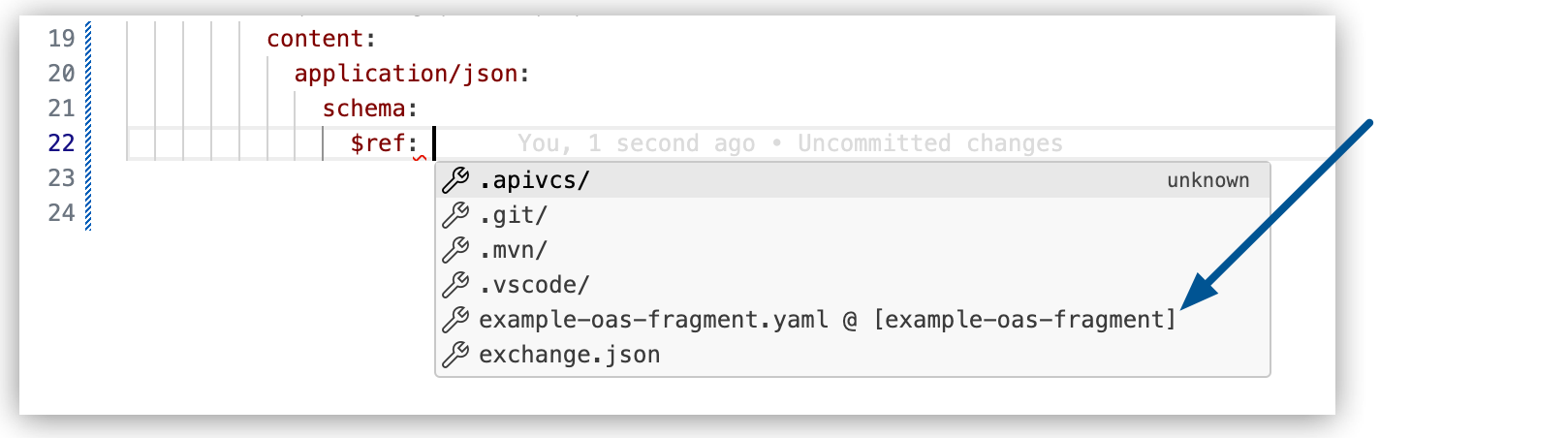
フラグメントファイルで定義されたコンポーネント内の要素を参照する手順は、次のとおりです。
フラグメントファイル名を選択します。
「#/」と入力します。
Ctrl+Space を押します。
オプションから要素を選択します。次に例を示します。

フラグメントを仕様に追加すると、次の操作を実行できます。
連動関係に移動する。
フラグメント参照にカーソルを置き、Command キーを押しながらクリックします。 次に例を示します。

API Console で連動関係を表示する。
フラグメント参照にカーソルを置き、![]() (API Console) アイコンをクリックして、コンソールでフラグメントを開きます。
(API Console) アイコンをクリックして、コンソールでフラグメントを開きます。
詳細は、「API Console で仕様を確認」を参照してください。
プロジェクト内にフラグメントを作成して仕様に含める手順は、次のとおりです。
API 仕様プロジェクトファイル (example-oas-spec など) を開きます。
エクスプローラービューで、空のスペースを右クリックし、fragments などのフラグメント用のフォルダーを作成します。
fragments フォルダーで、my-fragment などの新しいファイルを作成し、フラグメントコードを追加します。
フラグメントを追加する場所にカーソルを置きます。
API 仕様言語に応じて、フォルダーからフラグメントを仕様に追加するディレクティブを選択します。
OAS および AsyncAPI 仕様: $ref ディレクティブを使用します。
RAML 仕様: !include ディレクティブを使用します。
OAS の例
RAML の例
AsyncAPI の例
この $ref ディレクティブは、my-fragment.yaml ファイルから api_key オブジェクトを追加します。
api-key:
$ref: fragments/my-fragment.yaml#/components/securitySchemes/api_keyこの !include ディレクティブは、AmericanFlightsExample.raml サンプルを追加します。
examples:
output: !include examples/AmericanFlightExample.ramlこの $ref ディレクティブは、fragments/my-fragment サンプルを追加します。
payload:
$ref: fragments/my-fragmentオートコンプリート (または Ctrl+Space) を使用して、各コンテキスト内で使用可能なオプションを表示します。次に例を示します。
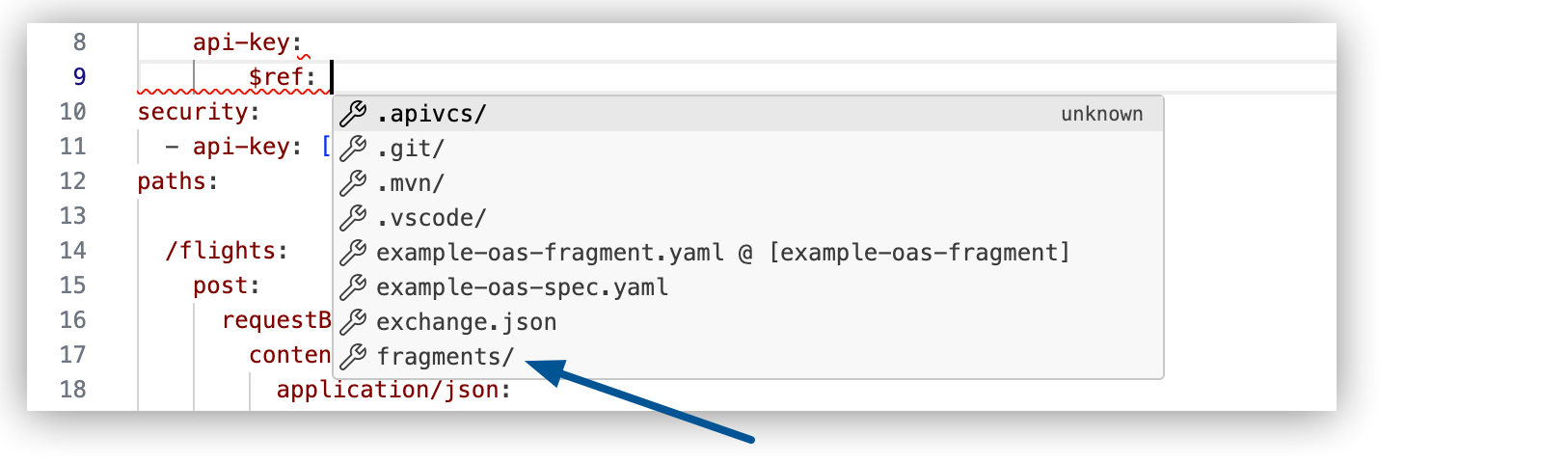
フラグメントファイルで定義されたコンポーネント内の要素を参照する手順は、次のとおりです。
フラグメントファイル名を選択します。
「#/」と入力します。
Ctrl+Space を押します。
オプションから要素を選択します。次に例を示します。

フラグメントを仕様に追加すると、次の操作を実行できます。
連動関係に移動する。
フラグメント参照にカーソルを置き、Command キーを押しながらクリックします。 次に例を示します。

API Console で連動関係を表示する。
フラグメント参照にカーソルを置き、![]() (API Console) アイコンをクリックして、コンソールでフラグメントを開きます。
(API Console) アイコンをクリックして、コンソールでフラグメントを開きます。
詳細は、「API Console で仕様を確認」を参照してください。
OAS 3.0 (YAML) フラグメントプロジェクトを作成した場合は、最初の API フラグメントを次のサンプルコードに置き換えることができます。
openapi: "3.0.0"
info:
version: 1.0.0
title: ExampleComponents
paths: {}
components:
schemas:
AmericanFlightDataType:
type: object
description: American Flight Data Type
properties:
ID:
type: number
code:
type: string
price:
type: number
departureDate:
type: string
origin:
type: string
destination:
type: string
emptySeats:
type: number
plane:
type: object
properties:
type:
type: string
totalSeats:
type: number
example:
ID: 1
code: ER38sd
price: 400
departureDate: 2017/07/26
origin: CLE
destination: SFO
emptySeats: 0
plane:
type: Boeing 737
totalSeats: 150OAS 3.0 (YAML) API 仕様プロジェクトを作成した場合は、最初の API 仕様を次のサンプルコードに置き換えて、API 仕様フラグメントの追加をテストできます。
openapi: "3.0.0"
info:
version: 1.0.0
title: Example OAS Spec
paths:
/flights/{ID}:
get:
parameters:
-
name: ID
required: true
in: path
schema:
type: string
responses:
"200":
description: "Flight with ID"
content:
application/json:
schema:Avro スキーマフラグメントを作成した場合は、最初の API フラグメントを次のサンプルコードに置き換えることができます。
{
"name": "AmericanFlightDataType",
"type": "record",
"fields": [
{"name": "ID", "type": "int", "example": 1},
{"name": "code", "type": "string", "example": "ER38sd"},
{"name": "price", "type": "int", "example": 400},
{"name": "departureDate", "type": "string", "example": "2017/07/26"},
{"name": "origin", "type": "string", "example": "CLE"},
{"name": "destination", "type": "string", "example": "SFO"},
{"name": "emptySeats", "type": "int", "example": 0},
{
"name": "plane",
"type": {
"name": "Plane",
"type": "record",
"fields": [
{"name": "type", "type": "string"},
{"name": "totalSeats", "type": "int"}
]
}
}
]
}AsyncAPI 仕様プロジェクトを作成した場合は、最初の API 仕様を次のサンプルコードに置き換えて、API 仕様フラグメントの追加をテストできます。
asyncapi: 2.6.0
info:
title: Example AsyncAPI Spec
version: '1.0.0'
channels:
myChannel:
publish:
message:
schemaFormat: application/vnd.apache.avro;version=1.9.0
payload:
$ref: exchange_modules/e91cab06-650b-4634-9c6f-5bc4f4fc4d17/example-asyncapi-fragment/1.0.0/example-asyncapi-fragment.jsonAsyncAPI 仕様プロジェクトを作成した場合は、最初の API 仕様を次のサンプルコードに置き換えて、API 仕様フラグメントのインラインをテストできます。
asyncapi: 2.6.0
info:
title: Example AsyncAPI Spec (Inline Avro)
version: '1.0.0'
channels:
myChannel:
publish:
message:
schemaFormat: 'application/vnd.apache.avro;version=1.9.0'
payload:
name: AmericanFlightDataType
type: record
fields:
- name: ID
type: int
example: 1
- name: code
type: string
example: ER38sd
- name: price
type: int
example: 400
- name: departureDate
type: string
example: 2017/07/26
- name: origin
type: string
example: CLE
- name: destination
type: string
example: SFO
- name: emptySeats
type: int
example: 0
- name: plane
type:
name: Plane
type: record
fields:
- name: type
type: string
- name: totalSeats
type: int